windows10系统更新报错怎么办呢,windows10在更新的过程中如果有错误的操作则会引起故障或者问题等情况,这个时候不能随意关机,用户可以按照下面的方式进行解决,这里给用户们提供了windows10系统更新报错解决方法,希望可以对遇到这种情况的用户有所帮助。
windows10系统更新报错怎么办
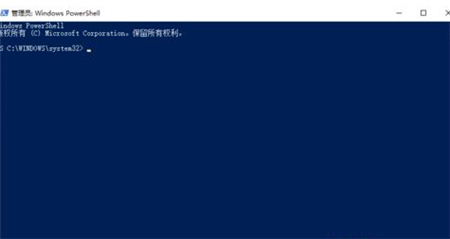
1. 启动开始菜单,输入“cmd”,右键以管理员身份运行,然后依次执行以下命令:
SC config wuauserv start= auto
SC config bits start= auto
SC config cryptsvc start= auto
SC config trustedinstaller start= auto
SC config wuauserv type=share
net stop wuauserv
net stop cryptSvc
net stop bits
net stop msiserver
ren C:WindowsSoftwareDistribution SoftwareDistribution.old
net start wuauserv
net start cryptSvc
net start bits
net start msiserver
重启设备,再次尝试更新 Windows,看一下是否还会提示错误。
相关阅读
热门教程
最新教程